您是 DVD 收藏家並且擔心如何在技術進步的同時播放您的 TS 文件? 帶有 .ts 文件擴展名的視頻傳輸流文件在 MPEG2 數據中被壓縮。 由於它們將視頻存儲在 DVD 上,因此如今已很少使用。 因此,您可以將 TS 文件轉換為 GIF。 GIF 是當今許多社交媒體平台上廣為人知的無聲剪輯。 您可以將 DVD 上的一些視頻剪輯製作成有趣、引人入勝且酷炫的 GIF 動畫。 通過閱讀今天的博客,了解三種轉化方式 TS 轉 GIF 立即在您的桌面上。
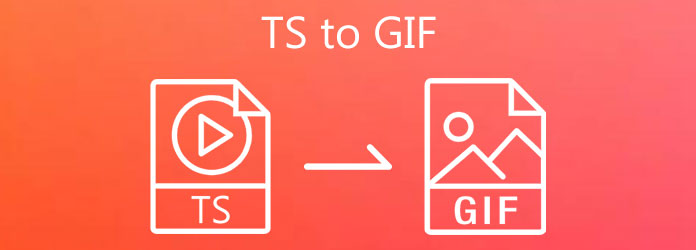
Video Converter Ultimate 專為在幾秒鐘內將文件轉換為另一種格式而開發。 該工具的好處是,它適用於 Windows 和 Mac。 此外,轉換時不需要互聯網連接。 由於它是桌面軟件,因此轉換變得簡單快捷,這要歸功於它的加速技術,它的文件轉換速度比市場上任何標準轉換器快 70 倍。
此外,它還配備了工具箱套件功能,可解決您所有的編輯問題,例如旋轉、音頻同步、反轉、增強等! 該界面易於使用,即使是新手也不會在編輯和轉換文件時遇到麻煩。 沒有那麼多追逐,看一眼如何使用 Video Converter Ultimate 有效地將 TS 轉換為 GIF 的方法。
主要功能
第一種方法是在桌面上下載並啟動轉換器。
接下來,在界面上添加TS視頻文件,點擊 添加文件 界面左側的按鈕。 相反,如果你想批量導入,你可以點擊 添加文件夾 按鈕。

上傳 TS 文件後,現在是時候將 TS 文件轉換為 GIF 動畫了。 選擇 全部轉換為 下拉菜單並點擊 視頻資料 標籤。 找到 的GIF 格式。
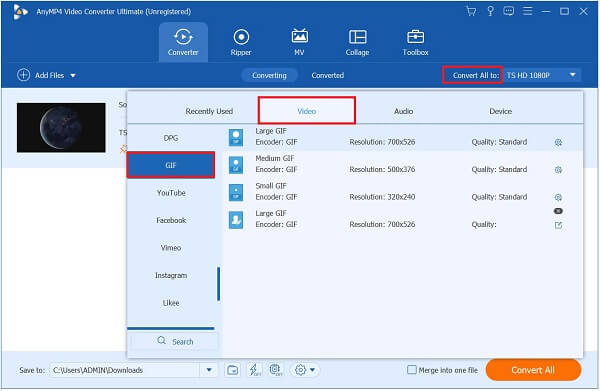
小提示: 您可以通過點擊 GIF 更改輸出設置,例如幀速率、分辨率、顏色設置 自訂設定檔. 不要忘記啟用循環動畫以使 GIF 重複播放。
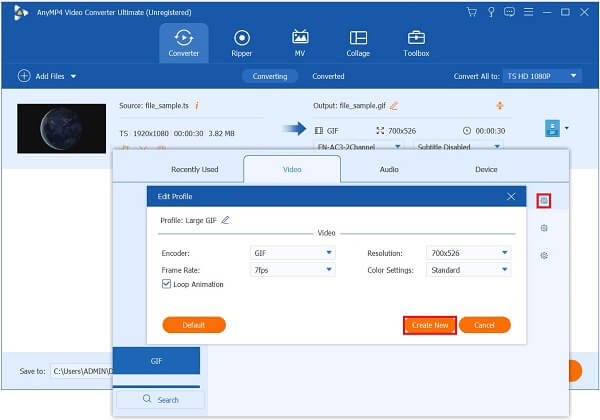
之後,通過選擇 筆 界面右上角的按鈕。

最後,要播放桌面上的 GIF 文件,點擊 全部轉換 界面上的按鈕。
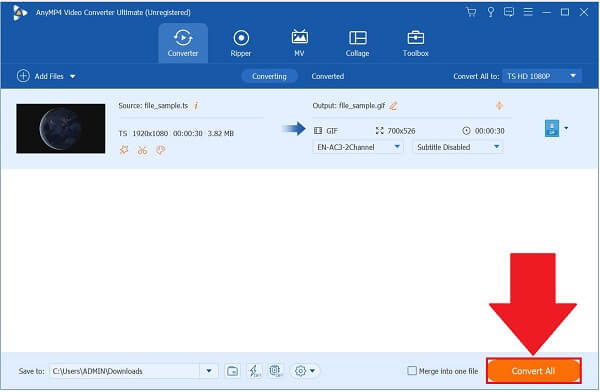
現在,Video Converter Ultimate 不僅僅是普通的轉換器。 它有一個工具箱功能,可以創建您自己的 GIF。 要使用文件夾中的 TS 視頻文件創建 GIF,請使用以下步驟。
首先,首先下載 Video Converter Ultimate 並在您的桌面上啟動它。 安裝該工具後,導航 工具箱 界面上方的欄,然後單擊 製造GIFb 來自工具箱套件。

接下來,點擊後 製造GIF,點擊 視頻到GIF,然後從您的文件夾中導入您希望轉換為 GIF 的 TS 文件。
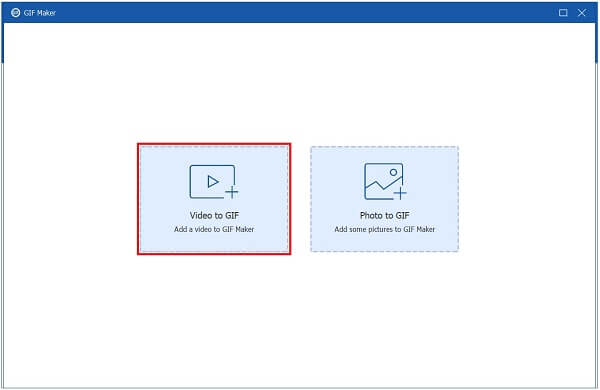
之後,您可以在轉換之前編輯視頻 視頻轉 GIF。 選擇 編輯 按鈕。 然後,從菜單欄中,點擊 效果和濾鏡 標籤。 現在,您可以為視頻添加濾鏡和基本效果。 之後,勾選
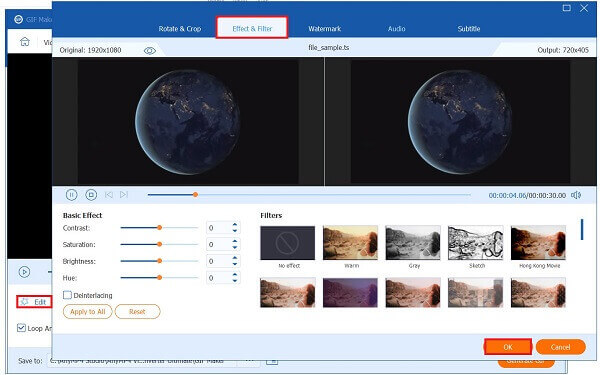
現在,請確保 循環動畫 已啟用。 通過這樣做,它將使 GIF 不斷重複。
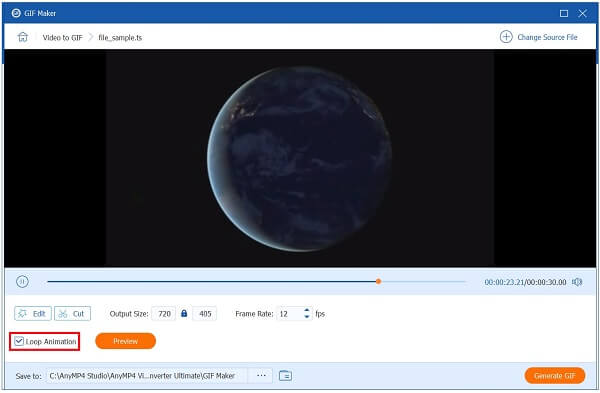
注意: 請記住將 GIF 保存在所需的文件夾目標上。 為此,請單擊 儲存 下拉菜單並選擇您希望保留 GIF 的文件夾。
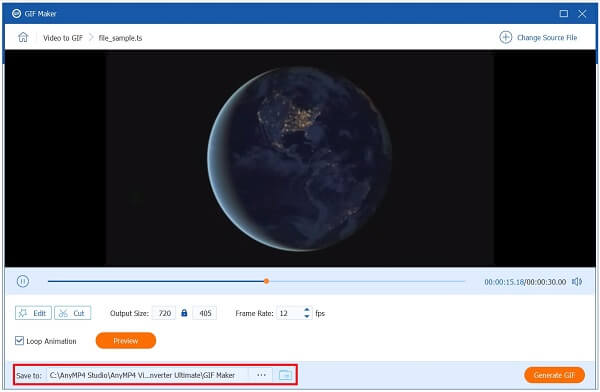
最後,要保存所有更改,請勾選 產生GIF. 現在,您可以在任何社交媒體平台上與您的同行分享新轉換的 GIF。
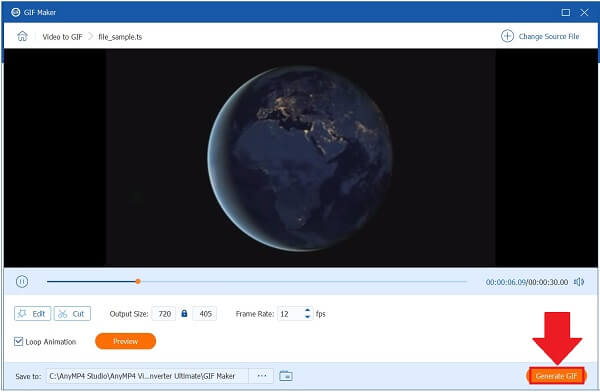
Convert365 是一個免費的在線轉換器和一個 GIF製造商 它易於使用,並且具有用戶友好的界面。 它是您可以在線使用的最常用的轉換器工具之一。 它是一個滿足不同實際轉換的工具,例如音頻、圖像、文檔、矢量、演示文稿、存檔、電子書和電子表格轉換。 由於它具有簡單的界面,因此轉換很簡單。 您需要導入文件,選擇所需的格式,轉換文件,大功告成! 唯一的缺點是您可能會遇到緩慢的轉換過程,尤其是在互聯網不穩定的情況下。 不過,請嘗試在線轉換器工具並轉換 TS 轉 GIF 很快。
首先,您需要拉出瀏覽器並在瀏覽器上找到轉換器工具。
接下來,點擊 添加文件 界面中間帶有黃色陰影的按鈕。
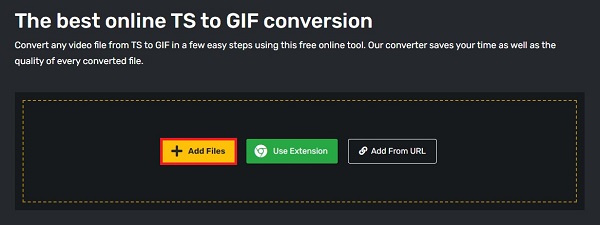
之後,轉到“轉換為”下拉菜單並選擇 格式。
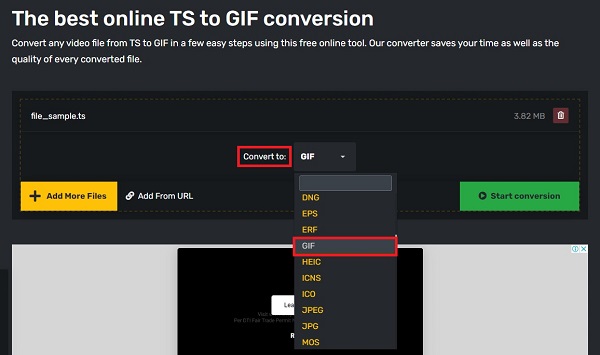
選擇所需格式後,點擊 開始 轉換。
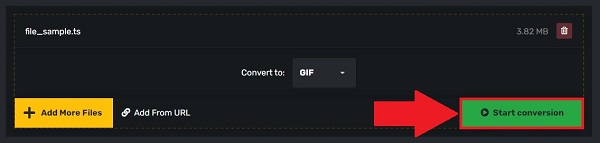
什麼是 TS 媒體文件?
TS 文件是一種視頻流文件,可用於將視頻存儲在 DVD 或其他光學媒體上。 該程序通過使用 MPEG-2 視頻壓縮標準來降低視頻文件。 TS 文件格式通常用於保存已流式傳輸或已播放的視頻。
什麼是動畫 GIF?
當有人點擊 GIF 時,一系列圖片或無聲視頻會不斷循環播放。 GIF 在博客文章、社交媒體平台和消息應用程序中非常常見,並且經常表達情感。
GIF 是如何變得如此有名的?
與任何其他數字平台不同,GIF 使個人能夠通過交換 GIF 以最小的方式即時傳達他們的幽默、態度和感受。 GIF 的主要影響在於表達的功效,這也是其持續增長的基礎。
是否可以使用 VLC 播放 TS 文件?
是的,VLC 播放器包括許多能夠解碼各種視頻文件格式的編解碼器。 TS就是其中之一。 使用 VLC 媒體播放器找到並播放 TS 文件。 它會玩。
我在哪裡可以下載 GIF?
互聯網上有很多基於網絡的 GIF 應用程序。 但是,您也可以使用創建 GIF Video Converter Ultimate.
而已! 我希望我們為您提供了一種將 TS 文件轉換為 GIF 的絕妙方法。 在線工具是一個不錯的選擇,特別是如果您有穩定的連接。 另一方面,您可以使用桌面工具,例如 Video Converter Ultimate 轉移 TS 轉 GIF. 下載該工具並立即啟動它!
更多閱讀
通過閱讀今天的博客文章,您將了解如何以簡單的方式將 MOV 轉換為 GIF 並提供離線和在線高質量輸出的各種方法。
厭倦了沉悶的壁紙? 通過訪問互聯網上可用的頂級 GIF 壁紙網站之一,將您沉悶的背景變成動畫壁紙。
吸收各種操作設備上使用的著名 GIF 裁剪器。 除此之外,請參閱使用最佳 GIF 裁剪器輕鬆裁剪 GIF 的步驟。
本文將向您介紹各種操作系統上可用的眾多 GIF 編輯器,並學習如何使用專業的 GIF 編輯器來編輯 GIF。